Spis treści:
- Spotify oferuje wiele mało znanych lub słabo wykorzystywanych funkcji, które warto poznać.
- Należą do nich funkcja Smart Shuffle, która dodaje dodatkowe utwory do list odtwarzania, oraz DJ AI, który ułatwia przesyłanie strumieniowe.
- Istnieją również praktyczne funkcje, takie jak możliwość udostępniania podcastów ze znacznikami czasu i ustawiania wyłączników czasowych podczas słuchania w łóżku.
Od momentu powstania Spotify zyskało i straciło wiele funkcji. I chociaż możesz przegapić niektóre z nich, które Spotify porzucił, będzie wiele ukrytych funkcji Spotify, o których prawdopodobnie nigdy nie słyszałeś lub których nie znasz. Oto wszystkie przydatne funkcje Spotify, z których powinieneś korzystać.
1. Włącz funkcję Smart Shuffle na listach odtwarzania Spotify
Wszyscy wiedzą, że możesz losowo zmieniać playlisty w Spotify, ale czy wiesz, że możesz dodawać dodatkowe utwory za pomocą Smart Shuffle? Ta funkcja umożliwia Spotify odtwarzanie dodatkowych utworów, które według nich pasują do listy odtwarzania, zapewniając łatwy sposób odkrywania nowej muzyki.
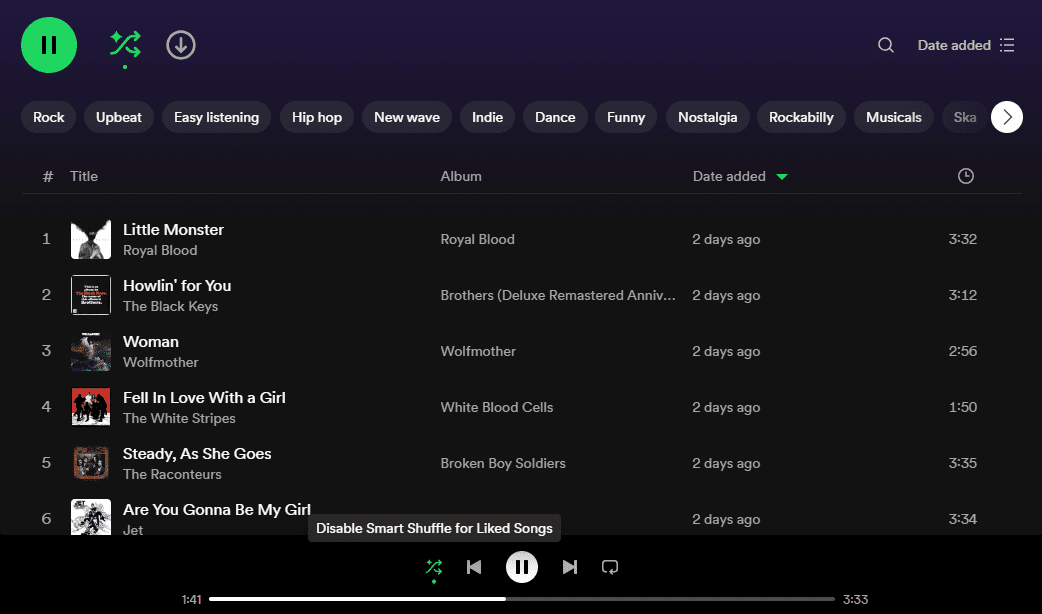
Na komputerze wystarczy kliknąć przycisk Losuj, a pojawi się opcja uaktualnienia do wersji Inteligentne losowanie. Wybierz tę opcję, a Spotify doda rekomendacje utworów do Twojej kolejki.
Na urządzeniu mobilnym wystarczy dwukrotnie kliknąć przycisk Losuj. Pierwszy raz uruchamia standardowe losowanie, a drugi uruchamia inteligentne losowanie. Będziesz wiedzieć, że zadziałało, ponieważ otrzymasz wyskakujące powiadomienie, a ikona się zmieni.
2. Użyj wyłącznika czasowego, aby zasnąć przy Spotify
Jeśli lubisz zasypiać podczas słuchania muzyki lub podcastów, możesz ustawić Spotify tak, aby przestał odtwarzać po określonym czasie. Wyłącznik czasowy Spotify jest dostępny dla systemów Android i iOS i można go ustawić na minimum pięć minut i maksymalnie jedną godzinę.
Aby ustawić wyłącznik czasowy w Spotify:
Jeśli słuchasz podcastu, a czas wzrasta, zobaczysz opcję zatrzymania się na
Koniec odcinka
.
3. Zmień obraz okładki listy odtwarzania
Domyślnie Spotify tworzy okładki list odtwarzania, korzystając z okładek albumów z utworów dodanych do tych list odtwarzania. Można jednak łatwo dostosować okładki do niemal dowolnych potrzeb. Aby uzyskać najlepsze rezultaty, należy użyć obrazu o wymiarach 300×300 pikseli.
Możesz zmienić okładkę jednej ze swoich list odtwarzania na komputerze lub telefonie komórkowym.
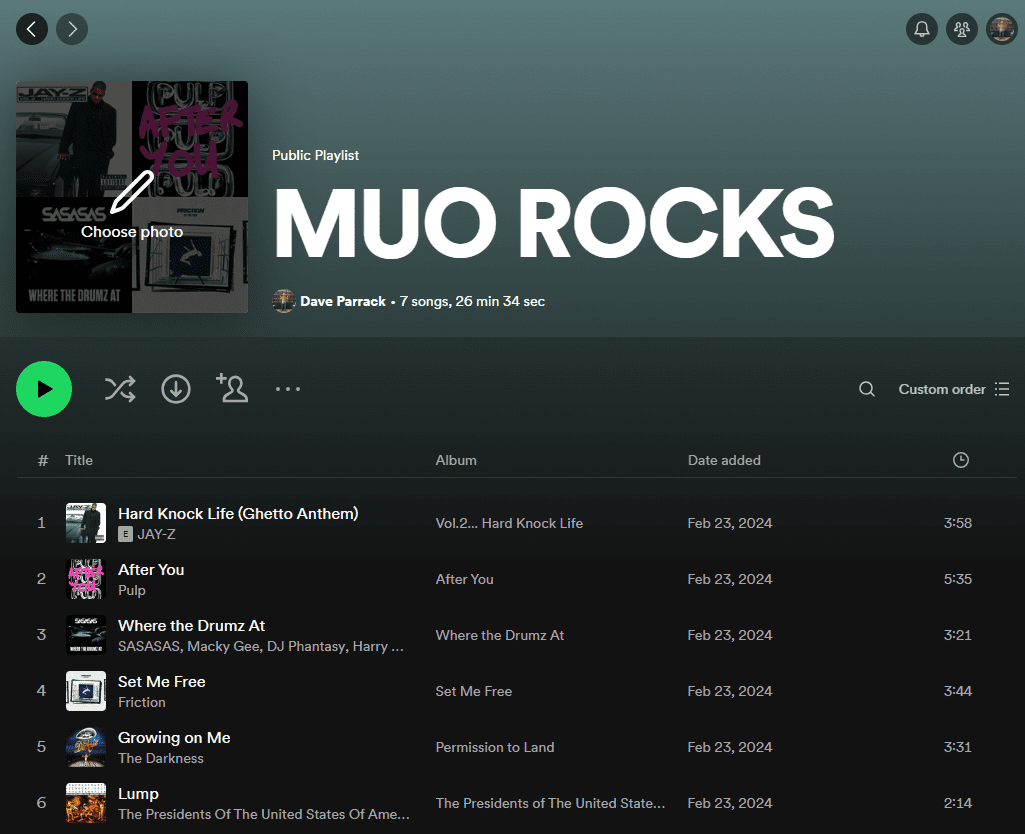
Aby zmienić obraz listy odtwarzania na komputerze, wybierz jedną ze swoich list odtwarzania i najedź myszką na okładkę. Kliknij opcję Wybierz zdjęcie i ustaw nowe zdjęcie na okładkę.
Aby zmienić obraz listy odtwarzania na urządzeniu mobilnym, wybierz jedną z list odtwarzania i kliknij trzy pionowe kropki, aby otworzyć menu. Kliknij Edytuj listę odtwarzania, a następnie Zmień obraz. Możesz zrobić zdjęcie lub wybrać je ze swojego urządzenia.
Okładkę możesz zmienić tylko w przypadku playlist, które sam utworzyłeś. Nie playlisty utworzone przez innych, w tym przez sam Spotify.
4. Włącz Crossfade w Spotify, aby uzyskać płynniejsze przejścia
Być może pamiętasz, jak dźwięk powoli zanikał w przypadku starszych utworów lub albumów. Jeśli chcesz przywrócić odrobinę nostalgii lub po prostu chcesz płynniejszych przejść między utworami, włącz funkcję Spotify o nazwie Crossfade.
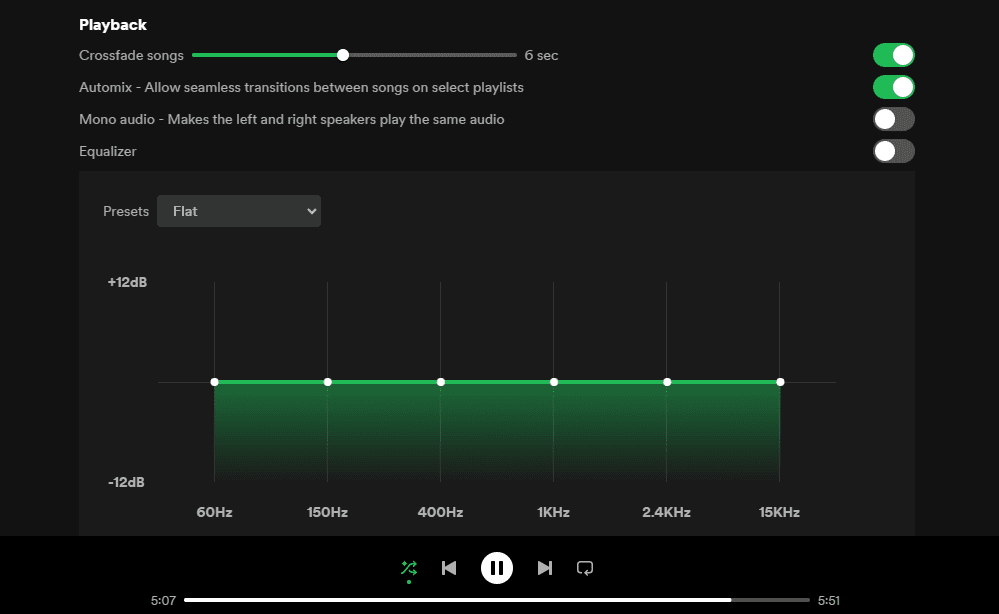
W Spotify na komputer kliknij ikonę swojego profilu i wybierz Ustawienia. Następnie przewiń w dół do opcji Odtwarzanie i włącz Crossfade. Efekt przenikania można ustawić w zakresie od jednej do 12 sekund. Poeksperymentuj, aby znaleźć odpowiedni dla siebie poziom przenikania.
Jeśli korzystasz z urządzenia mobilnego, wystarczy, że dotkniesz ikony Ustawienia w prawym górnym rogu, wybierz Odtwarzanie i dostosuj efekt Crossfade do swoich potrzeb.
5. Użyj AI DJ, aby uzyskać nowe wrażenia
AI DJ Spotify wprowadza sztuczną inteligencję do strumieniowego przesyłania muzyki. Niestety nie jest ona jeszcze dostępna we wszystkich krajach, ale warto z niej skorzystać, jeśli masz do niej dostęp.
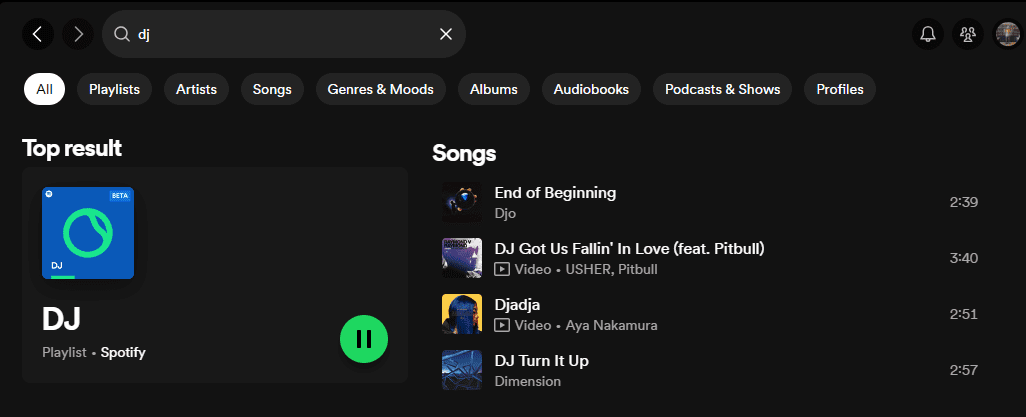
Niezależnie od tego, czy używasz komputera, czy urządzenia mobilnego, wystarczy znaleźć listę odtwarzania DJ-a i kliknąć ją. Następnie AI DJ przedstawi się i zacznie grać muzykę, która jego zdaniem Ci się spodoba. Jeśli nie widzisz DJ-a na ekranie głównym, po prostu wyszukaj „DJ” lub „AI DJ”, aby go wyświetlić.
6. Utwórz listę odtwarzania w butelce na przyszły rok
Możesz teraz utworzyć listę odtwarzania w butelce, która działa jak kapsuła czasu Spotify. Jeśli utworzysz go teraz, będzie można go otworzyć za rok.
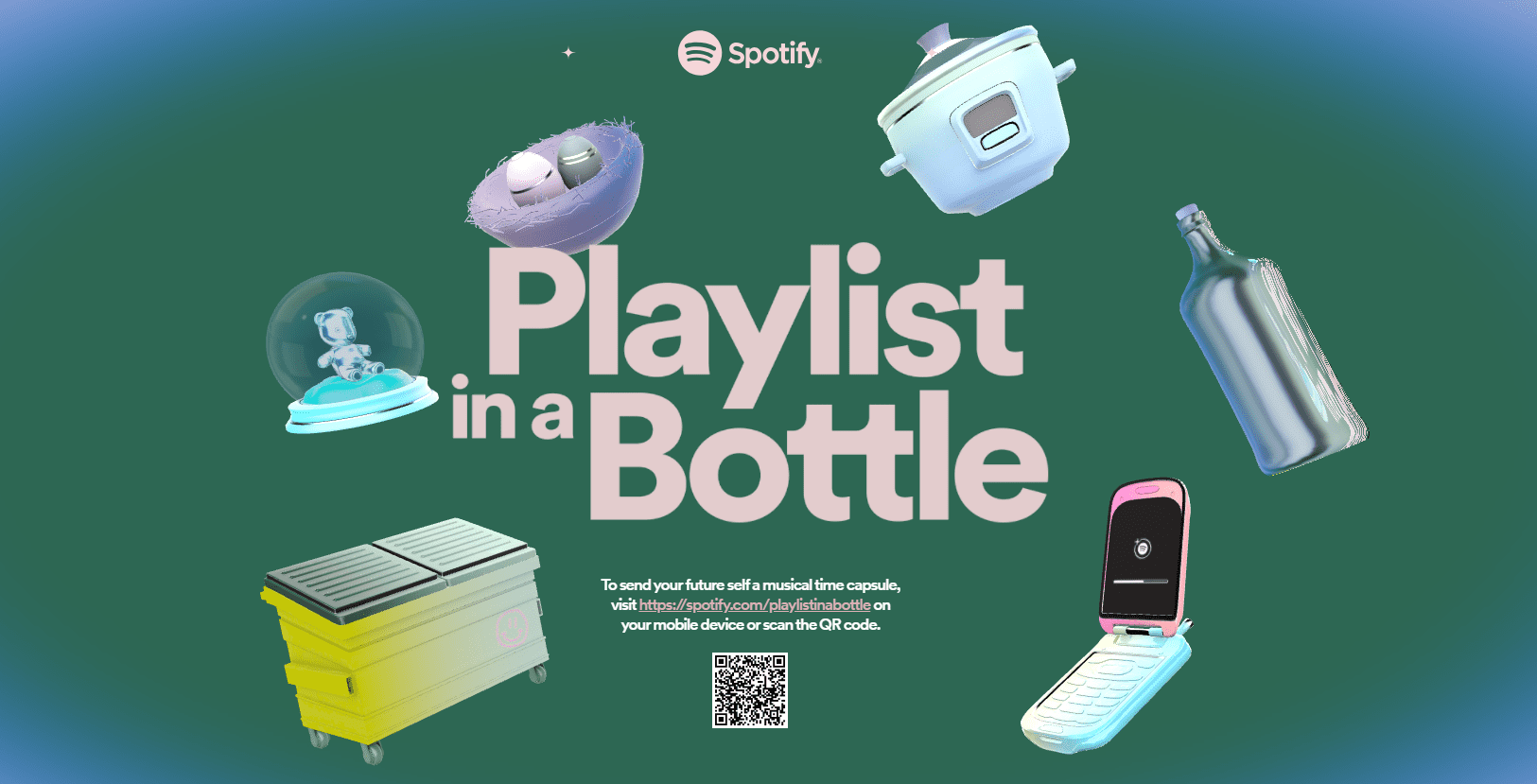
Aby rozpocząć, przejdź do Mikrowitryna Spotify z listą odtwarzania w butelce i postępuj zgodnie z instrukcjami. Musisz wybrać kontener na swoją playlistę, a następnie odpowiedzieć na kilka pytań, aby wybrać, jakie utwory chcesz w nim umieścić. Następnie wystarczy odczekać 12 miesięcy przed otwarciem.
7. Rozpocznij sesję prywatną w Spotify
Mogą zaistnieć sytuacje, w których chcesz słuchać muzyki, tak aby znajomi nie widzieli, czego słuchasz. W tym miejscu niezwykle przydatna jest funkcja sesji prywatnej.
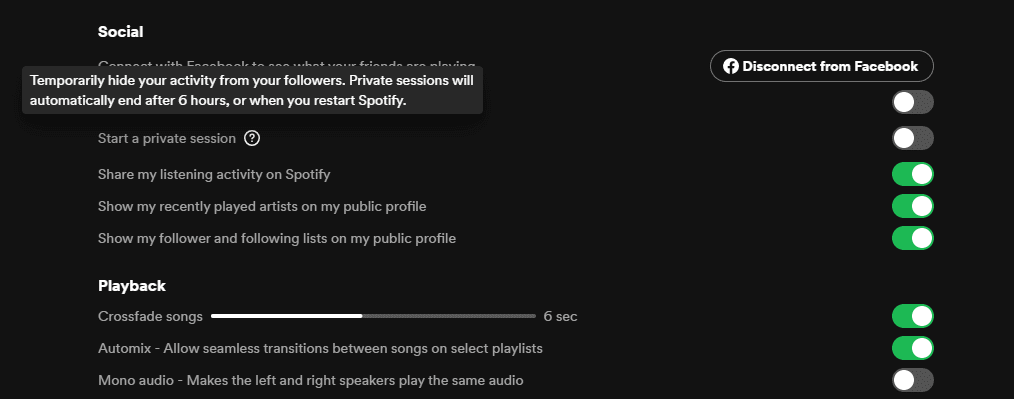
Jeśli używasz Spotify na swoim komputerze, przejdź do Profil > Ustawienia > Społeczności. Tam włącz opcję Rozpocznij sesję prywatną, aby słuchać anonimowo.
Na urządzeniu mobilnym kliknij swoje zdjęcie profilowe > Ustawienia i prywatność, a następnie przewiń w dół do opcji Prywatność i społeczności. Kliknij to i włącz suwak Sesja prywatna.
8. Udostępniaj podcasty ze znacznikami czasu
Zamiast udostępniać dwugodzinny podcast i wspominać, która część wydaje Ci się interesująca, skorzystaj ze sygnatur czasowych Spotify. Wstrzymaj podcast i dotknij przycisku Udostępnij. Następnie włącz funkcję Udostępnij z nad pozostałymi opcjami udostępniania i wyślij link. Funkcja znacznika czasu jest dostępna w aplikacji mobilnej Spotify na Androida i iOS.
9. Twórz wspólne listy odtwarzania ze znajomymi
Nudzi Cię samodzielne tworzenie playlist Spotify? Na szczęście nie musisz ich tworzyć samodzielnie. Zamiast tego możesz zapraszać współpracowników do playlisty i tworzyć ją z innymi osobami. Jest to fajna funkcja, niezależnie od tego, czy masz ten sam gust muzyczny, czy lubisz zupełnie inne gatunki.

Niezależnie od tego, czy korzystasz z komputera, czy telefonu komórkowego, otwórz playlistę (nową lub istniejącą) i kliknij kontur osoby z plusem obok niej. Spowoduje to utworzenie łącza, które możesz udostępnić innym osobom. A jeśli zaakceptują zaproszenie do współpracy, będą mogli dodawać utwory do tej listy odtwarzania.
10. Wykorzystuj sesje jam session do słuchania w grupie
Jeśli jesteś na imprezie lub innym spotkaniu towarzyskim, na którym muzykę wybiera wiele osób, funkcja Spotify Jam Session jest na wagę złota. Krótko mówiąc, pozwala wielu osobom kontrolować odtwarzaną muzykę i ustawiać ją w kolejce. Możesz także rozpocząć jamowanie, udostępniając link, łącząc telefony z włączoną funkcją Bluetooth lub skanując kod QR.
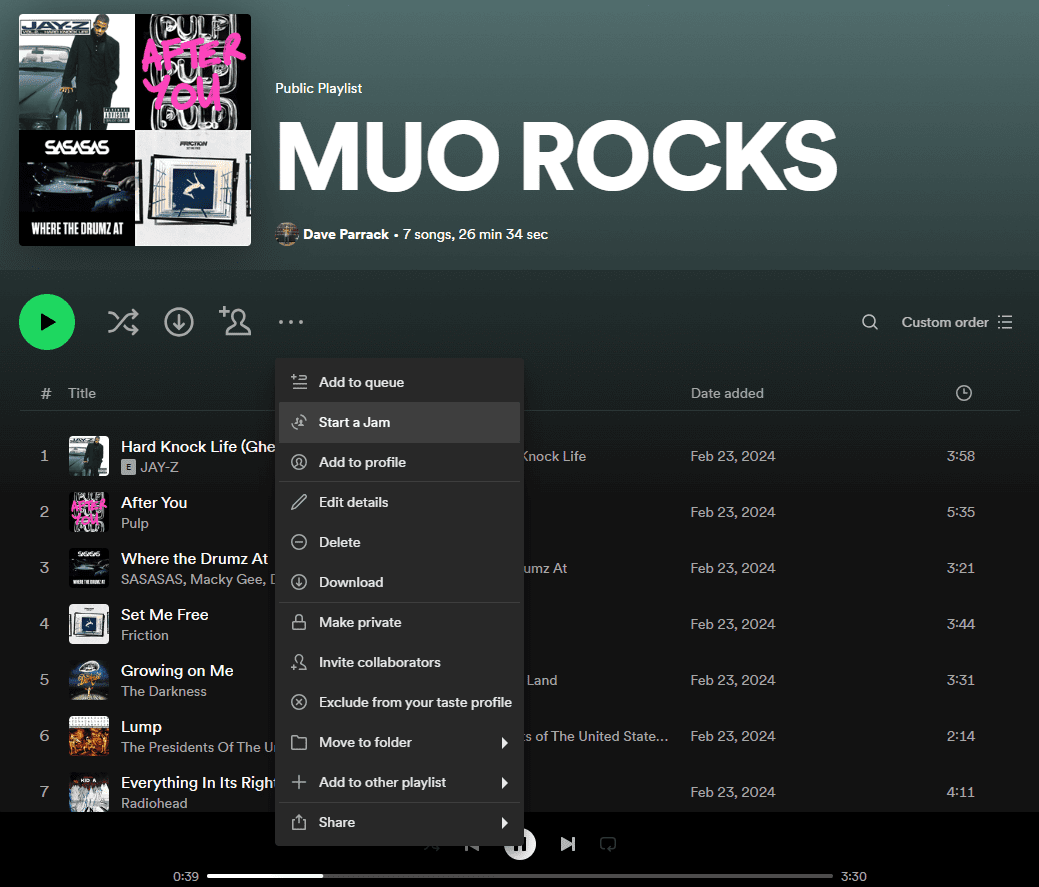
Na komputerze odtwórz utwór lub otwórz playlistę, a następnie kliknij trzy poziome kropki. Zobaczysz opcję rozpoczęcia Jamu, a po jej wybraniu będziesz mógł zapraszać znajomych do wspólnego grania.
Na urządzeniu mobilnym odtwórz utwór lub otwórz playlistę, a następnie kliknij ikonę Urządzenia w prawym dolnym rogu ekranu Teraz odtwarzane. Zobaczysz opcję rozpoczęcia Jamu, a po jej wybraniu będziesz mógł zapraszać znajomych do wspólnego grania.
Teraz, gdy wiesz już więcej o niektórych mniej znanych funkcjach Spotify, jedyne, co pozostało, to sprawdzić je i sprawdzić, czy poprawiają Twoje wrażenia ze słuchania. Pamiętaj tylko, że niektóre z tych funkcji są dostępne tylko w aplikacji mobilnej Spotify, a nie w aplikacji komputerowej ani odtwarzaczu internetowym.
